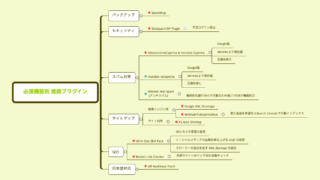こんにちは!当ブログを運営している
あるま と言います。
この記事では、ブログ初心者が、
自分のブログを収益化するにあたり、
広告収入である
Google Adsenseの審査に
合格するまでの考え方・流れ
をお話しします。
僕はサイトを開設してから約2週間で
Google Adsenseの審査に合格しました。
実際に、3回目の審査で合格するまでに
試行錯誤した流れも含めて書きます。
ブログ開設から審査通過までの流れ(全体図)
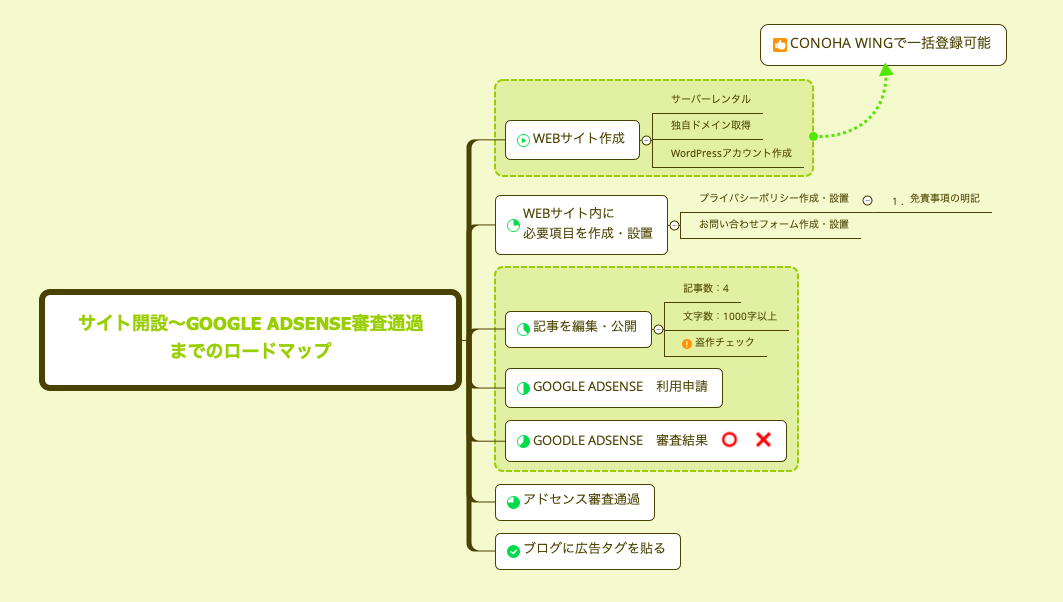
この表を元に解説を進めていきます。
長くなってしまったので必要に応じて
飛ばしながら見てください。
Adsense事前知識
Google Adsenseって何?
自分が運営するサイトに、
閲覧者に最適な広告が自動で表示され、
その広告がクリックされるたびに
報酬を受け取れる仕組みです。
これにはGoogleの審査が必要で、
審査を通過すれば自分のサイトに
広告を貼る権利が得られます。
なぜGoogle Adsenseを活用すべきか
ブログを始める方は、主に2種類に分けられます。
- 収益を気にしないアウトプットのツールとして
- 収益を得るためのビジネスツールとして
特にこの記事を見ていただいている方は、
後者の
【ビジネスツールとしてブログの活用を検討】
している方が多いと思いますので、
今回はこちらの方向けに記事を書きます。
ブログの収益パターンは主に3つ
ブログでの収益は、
主に3つの収益パターンに分けられます。
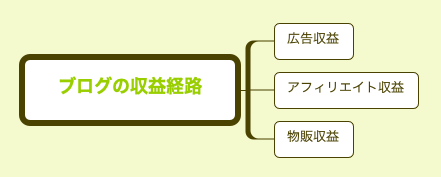
上記3つを組み合わせて設計する方もいるし、
1つに絞って運営する方もいますが、
Google Adsense(広告収益)は、
他2つの経路に自動で絡みます。
つまり、
広告収益はブログとの相性が
抜群にいいんです。
当たり前のことですが、
ブログで収益を上げるには、
検索してもらうこと、
実際に記事を見てもらうことが必須です。
アフィリエイトも物販も、
自分の作成したサイトや記事を見てもらった上で
比較や検討をしてもらい
商品やサービスを購入・登録
という流れですよね。
Google Adsenseの広告は、
調べ物や商品サービスの比較検討をしている際、
ユーザーに適した広告を掲載するため、
記事を見ていると嫌でも目に入ります。
なので、
ユーザーの問題を適切に解決できる記事を作成し、
より多くの人に見てもらうことができれば
必然的に閲覧者の目に止まる数が増え、
クリックされる数も増えます。
Adsense審査を通すなら、有料ブログ?それとも無料ブログ?
長期的にみて、
SEO(検索エンジン最適化)対策や、
アップデート対応のことを考えると、
絶対に有料ブログをおすすめ
します。
理論上はどちらでも収益化は可能です。
ブログ初めてで、記事を書くのも初めて…
何がわからないかも分からないし…という方も、
将来的に自分のブログで
収益化を目指している方であれば、
絶対に有料ブログを作成しましょう!
じゃあ、具体的にどうやって審査を通すの?
まず、どうやってブログをはじめるの?
Webサイトの作成
ここから具体的な手順です。
審査に通すWebサイト作成の流れは、
- サーバーをレンタル
- 独自ドメインを取得
- WordPressをインストール
です。
これからブログを開設される方は
こちらの記事をご覧ください。

WordPressのおすすめプラグインCocoonの
インストールや実装の方法は
こちらで解説しています。

Webサイト内に必要項目を作成・設置
実際にサイトができたら、記事を書く前に
サイトに最低限必要な項目を作成します。
具体的には、
- 免責事項の明記(プライバシーポリシー内に記入) 並び項目
- お問合せフォームの設置
です。
プライバシーポリシーの作成・設置
プライバシーポリシーは
・個人情報や著作権の取り扱いについて
・その他、サイト閲覧時の注意事項など
を記載したものです。
これが正解、という文章はありませんが、
Cocoonテーマを導入した方は
最初から固定ページ一覧に
ポリシーの下書き(サンプル)があるので、
自分のサイト用に編集して使用すると楽です。
僕は様々な記事や動画を参考にしましたが、
その中で最低限必要な物の共通点を探して、
自分のサイトに反映しました。
ポリシーの中には必ず免責事項を入れます。
免責事項:問題が起きた際の責任の所在・範囲を明示すること。その範囲外は責任の義務を負いかねます。という意思表示。
お問い合わせフォームの作成・設置
Webサイトは基本的に情報発信ツールですが、
疑問や異議申し立てなど、
閲覧者からの要望等も受け付けることによって
相互に発信できるツールになります。
お問い合わせフォームは、
専用プラグインを入れることで
簡単に設置ができます。
お問い合わせフォーム専用プラグイン:Contact Form 7
記事の編集・公開
僕がAdsense審査に通過した際の参考数字です。
記事数・文字数
審査に合格した際の文字数は1記事約2,000字
記事数は4記事
計約8,000字でした。
カテゴリは2種類×2記事
PV数は気にしない(全体で50PVくらい。)
超重要:盗作チェックツールの活用
記事を公開する前に
コピペチェック
を行ってください。
全てオリジナルで記事を書いた方も、
必ずチェックを行ってください。
なぜこれほど強調するかというと、
僕はここでハマってしまった
からです。
オリジナルの自分の体験談を書いたのに、
ツールでチェックすると
盗作の疑い95%とか出てました。

どれだけ独自の文章を書いても、
記事のテーマや内容自体が
誰かと似通ってしまうという可能性は全然あります。
現に、
【ブログの始め方】
【Adsense審査通過の仕方】なども、
記載しているブロガーさんは山のようにいます。
なので過信せず、
必ずこのツールを使用しましょう。
盗作疑われたショック〜!
だけならかわいいですが、
これが原因で審査が落ちていたと思うと、
なんかすごく悔しくなります。
Google Adsense 利用申請
盗作の疑いのない記事を無事投稿できたら、
Googleに利用申請をします。
申請には、Gmailアカウントが必要です。
サイト作成の際に
Gmailアカウントも作成していた方は
そちらを使用すればOKです。
アカウントの作成が済んでいれば、
サイト情報や必要事項を入力して、
審査をかけるだけなので、
5分もあれば完了します。
Google Adsense 審査結果 ⭕️ ❌
審査結果が出ます。合格の場合は、そのまま次に進みます。
何かしらの原因で審査に落ちてしまった場合は、
記事を編集し、再審査をかけます。
ここで、順序通りに必要事項を作成・設置していた方は、
プライバシーポリシーや免責事項などを
変更する必要がないので、
記事の編集のみで済みます。
というか、
ロードマップをこの流れで作成した理由は、
審査に落ちた場合の原因を
記事に特定するためです。
全て中途半端に手をつけた状態で審査を通すと、
何が原因だったか特定ができず、
再審査までに見直す項目が増え、
時間や手間が余計にかかります。
審査落ちの原因を特定するために、
修正する必要のないところは完璧にして
記事編集に集中できるように
しておくことをお勧めします。
なので、僕はこの手順にしています。
僕が審査に合格するまでの試行錯誤
僕が実際に3回目の申請で
合格に至るまでの試行錯誤をご覧ください。
審査1回目:落ち❌
「最初は落ちるだろうなぁ」と思いながら、
ひとまず合格に必要らしき物を全て入れて申請。
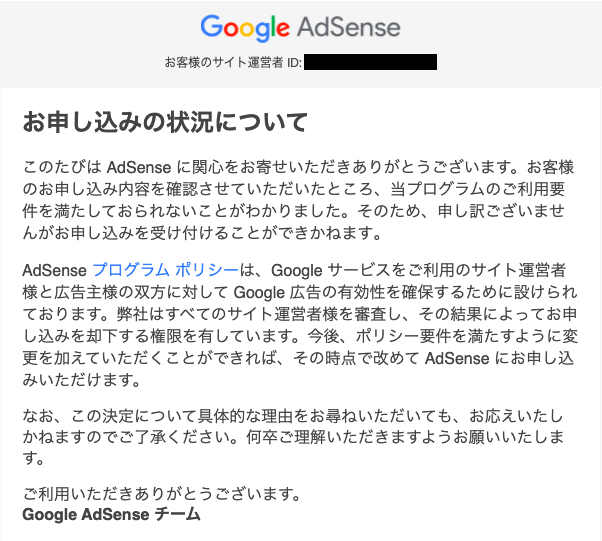
…やっぱ落ちたか。
修正項目は主に3つ。
- サイドバー(プロフィールをサイトトップに固定、人気記事をバーに追加、など)
- プライバシーポリシー(サンプルを使わない)
- 記事(4記事中 2記事は残し、2記事は変更)
よし、修正できた。再度申請!
審査2回目:落ち❌
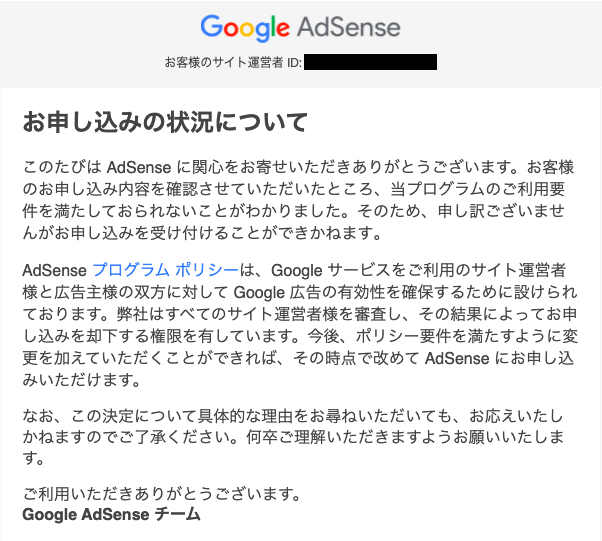
あれ、、、どこがおかしかったんだろう。
ここで注目したのは、メールの内容でした。
1通目の審査落ちメールと内容が同じだ。
ということは、
修正した箇所は特に間違ってなかったってことか。
コピペチェックツールってやつ
使ってなかったしやってみるか。
、、、、、、、、、、
ん??
盗作の疑い95%??
はぃぃぃいいい???
なぜ盗作の疑いをもたれてるか
全然わからないけど、
世の中にこれだけブログや記事があれば
被ることもあるか。
泣く泣く渾身の記事を下書きに。
記事を書き直し、再度申請。
審査3回目:合格⭕️
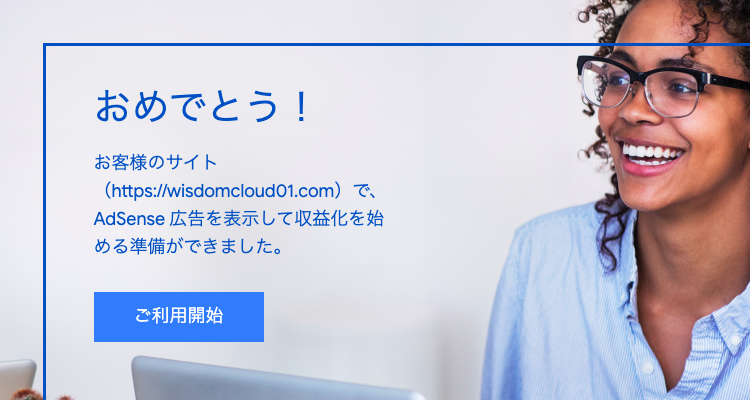
おお!!やっときた!
てことは、原因は記事だったか。
という流れで判明。
以上、僕のドタバタアドセンス体験記でした。
口調を戻します。
Google Adsense 審査通過後
おめでとうございます!
収益化の準備ができました。
あとは設定をちょいちょいとやって完了です。
(Twitterで審査合格している人たちを
続々と見送る時の焦りったらなかったです。)
まだやることは色々出てくるかと思いますが、
ここまで来ればひと段落ですので、
審査通過した方は、自分を褒め称えましょう!👏
Webサイトに広告タグを貼る
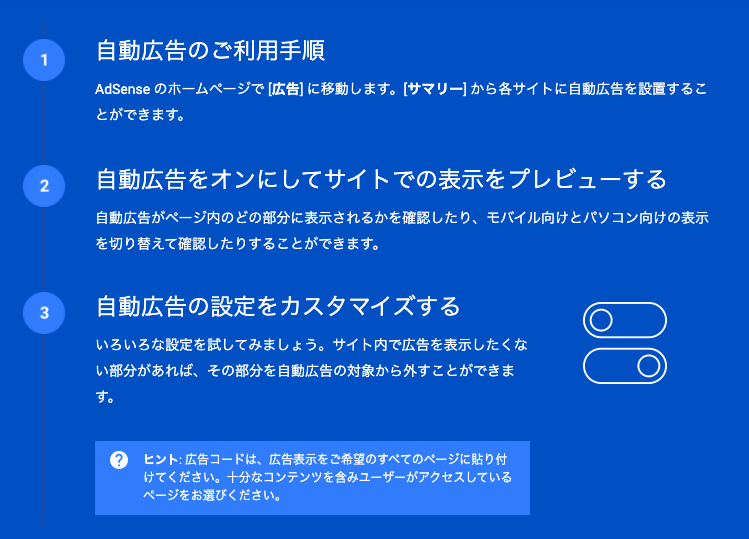
最後に、広告タグを貼り、
(利用申請した際と
内容が少し変わっていますので、
同じかなと感じても必ず再度
合格後のタグをサイトに貼り付けてください。)
広告の自動設定のON / OFF切り替えなど
自分の希望の設定に変更ができたら、
Google Adsenseの設定は完了です。
あとは随時、
広告の表示数やクリック数に応じて
報酬が確定します。
まとめ
早ければ
1日で審査に合格できる人もいるかと思いますが、
ブログが初めての方は
大体1ヶ月くらいを目安にするのがいいと思います。
僕は、この記事を見れば
問題なく審査に望めるように
手順や考え方を書きましたが、
やっぱり一番の近道は
自分の目で気になるところを
調べて潰していくこと
だと思います。
「Aさんはこう言っているけど
Bさんと微妙に違う!
Cさんも少し違うし・・・」
というのは絶対に出てくることです。
その理由は、合格条件、審査落ち理由が
公表されていないからです。
なので人によって、
Aさん:「審査の最低記事数は5記事」
Bさん:「審査の最低記事数は10記事」
という差が生まれます。
プライバシーポリシーについても、
サンプルはテーマ内にあると記載しましたが、
最終的には自分で見て
不自然じゃない日本語に落ち着きました。
おそらくサンプルの文章は
元々英語の文章を
無理やり和訳したものだと思います。
とにかく原因を潰していくことが重要になりますので
いろんな記事を参考に、
是非合格に近づきましょう!